Asi puedes usar WhatsApp para PC sin móvil con número virtual gratis
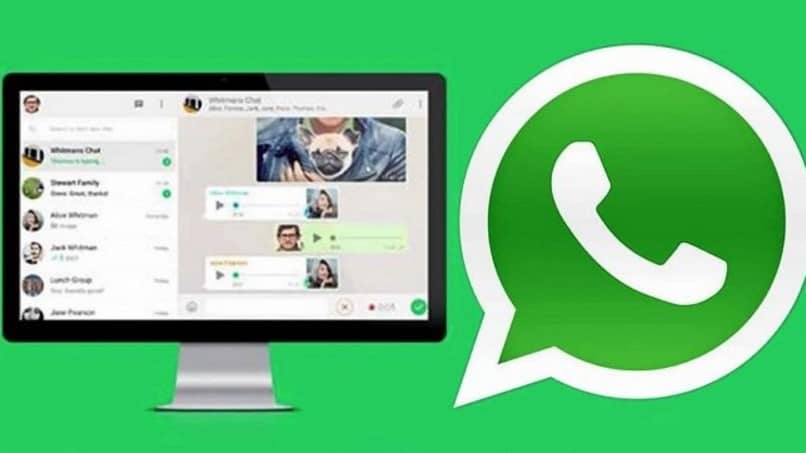
Whatsapp se ha vuelto en una de las aplicaciones móviles más utilizadas en todo el planeta. De hecho, esta app ha sustituido totalmente el antiguo sistema de mensajería SMS.
Hoy en día es más común hablar por whatsapp que hablar por llamada telefónica, por lo que es indispensable instalarla en tu móvil para mantenerte en contacto con todo tu entorno.
Sin embargo, ¿qué pasa si se te daña el móvil, si lo extravías o te lo roban o simplemente si no cuentas con uno? No tener un móvil no significa que no puedas tener whatsapp y comunicarte con tus amigos y familiares, de hecho, vamos a explicar varios métodos para poder usar whatsapp para pc con un número gratis.
Básicamente, para realizar este truco, no hace falta que tengas un smartphone, pero sí será indispensable que poseas un número telefónico para suministrar ya que Whatsapp solicita una verificación.
Whatsapp sin tener un teléfono
Para llevar a cabo este proceso habrá que instalar en tu tablet o pc un emulador de Android, puedes usar uno llamado Memu. Cuando la tengas, deberás dirigirte a la Play Store y además de descargar Whatsapp, tendrás que descargar otra aplicación llamada Text-Plus Teléfono gratis.
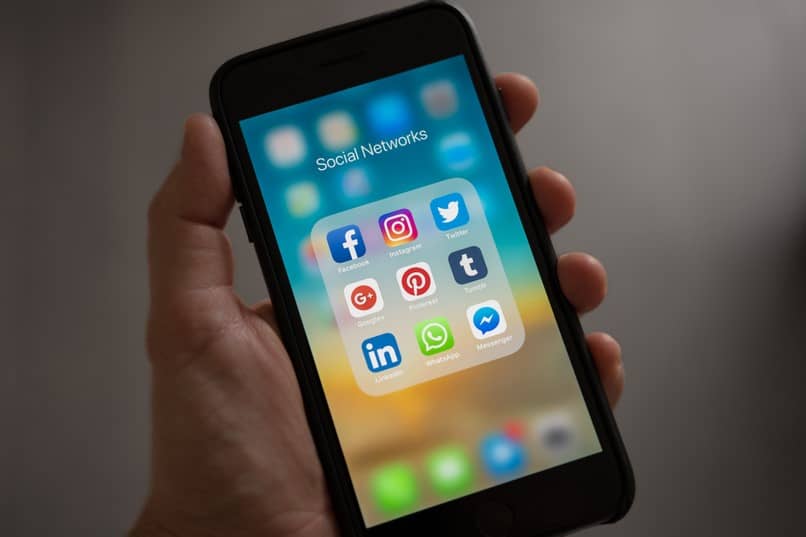
Esta app lo que hará será simular un número de teléfono, de modo que no necesitas ningún móvil ya que el número que simulemos, lo utilizaremos para configurar el Whatsapp.
Cuando abras Text-Plus Teléfono gratis necesitarás colocar un estado y un código postal para que esta pueda simular un número. Es importante que coloques el mismo país en Whatsapp para que puedas ingresar sin problema el número teléfonico durante la configuración de la app.
Y listo, eso sería todo. Una vez configurado Whatsapp podrás hablar con cualquier persona sin necesidad de tener un móvil o un número telefónico.
Whatsapp en pc con emulador y un número fijo
Como se mencionaba anteriormente, para este método lo único que hará falta será un número de teléfono y una PC. Para llevar a cabo este proceso, habrá que descargar un emulador llamado Bluestacks.
Una vez lo hayamos descargado, tendremos que instalarlo, este proceso es muy corto y simple. Hay que observar que además del emulador, no se instale ningún otro programa, esto para evitar que nuestra pc se ralentice. Es importante que esté habilitada la visualización asistida por el hardware, esto ayudará a que el emulador corra mejor.
Para poder acceder al emulador habrá que ingresar, obligatoriamente, una cuenta de Google, esto para poder entrar en la Play Store y descargar whatsapp. Una vez que ingreses se comenzará a sincronizar la cuenta de Bluestacks con el correo suministrado.
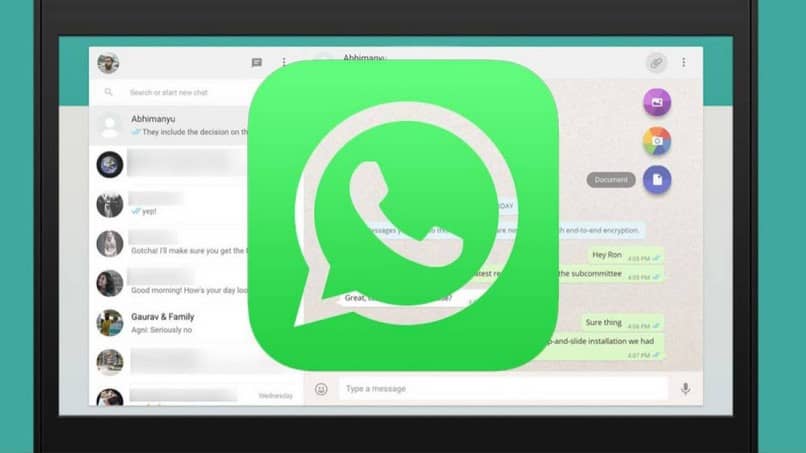
Un consejo es que no coloques el correo que utilizas normalmente, ya que si en algún momento usas ese correo en otro smartphone, podría causar un conflicto de sincronización.
Ingresaremos a la tienda de Google desde el emulador y buscaremos Whatsapp. Tras descargar la app tendremos que configurarla ingresando tu país y el número de teléfono que ocuparemos para ello.
Si pusiste el número de un dispositivo móvil te llegará un SMS con un código de validación a ese dispositivo. Por e contrario, si ingresaste el número de un teléfono móvil, tendrás que seleccionar la opción "Llámame".
Una vez que tengamos el código de validación, solo habrá que otrogarle los permisos correspondientes a Whatsapp y listo, ya podrás utilizar dicha aplicación en tu pc sin necesitar un teléfono.
Funciones disponibles al usar WhatsApp sin móvil
Aunque no lo parezca, se pueden utilizar todas las opciones y funciones que dispone Whatsapp.
Podrás subir estados y ver todos los estados que suban tus contactos, eso sí, si planeas subir alguna foto, deberás tomártela previamente para luego subirla.
De igual manera podrás usar los estilos disponibles que se pueden usar en un chat, tal como responder o citar un mensaje, tachar mensajes, poner los mensajes en negrita o con letra cursiva.
Otra gran ventaja es que enviar mensajes o realizar videollamadas no consume megas debido a que se emplea el internet local, por lo que resulta muy conveniente realizar videollamadas y conversar un buen rato con familiares o amigos.
Sin embargo, para poder llevar a cabo una videollamada será indispensable una webcam, de lo contrario, solo podrás realizar llamadas.